- Трохи про терміни
- Найчастіша проблема власників карт Ощадбанку
- Як же бути?
- вам буде потрібно
- Інструкція - Як оплатити картою Ощадбанку через інтернет замовлення в інтернет-магазині (за допомогою...
- Крок 2. Перейдіть в розділ «Платежі та перекази»
- Крок 3. Виберіть «Переклад організації»
- Крок 4. Заповніть поля, позначені зірочками
- Крок 5. Підтвердіть платіж
- Крок 6. Вийдіть з Сбербанк Онлайн
- резюме
- Ложка дьогтю
Відразу обмовимося, що в статті розказано нема про класичному способі оплати банківською картою через інтернет, коли вводяться реквізити карти платника, а про оплату з карти Ощадбанку безпосередньо на розрахунковий рахунок продавця (інтернет-магазину) - в цьому випадку дані своєї карти вводити не потрібно, потрібен тільки Ощадбанк Онлайн.
Про те, як використовувати шаблони в Ощадбанк Онлайн - читайте в статті Як спростити оплату за реквізитами через Ощадбанк Онлайн .
Трохи про терміни
- Компанії Ощадбанку - пластикова карта, кредитна або дебетова, платіжних систем MasterCard (Maestro, Standard, Gold) або Visa (Electron, Classic, Gold), випущена будь-яким відділенням Ощадбанку.
- Класичний спосіб оплати (з введенням реквізитів картки) - спосіб оплати в інтернет-магазині, коли платнику в момент оплати необхідно ввести в спеціальну платіжну форму на сайті дані своєї банківської картки:
- номер карти (ряд циф на лицьовій стороні, зазвичай 16 цифр, але може бути і більше)
- ім'я та прізвище, зазначені на карті (латинські літери на лицьовій стороні, але бувають карти і без вказівки власника)
- термін дії картки (місяць і рік - 4 цифри на лицьовій стороні)
- CVC / CVV-код (останні 3 цифри на звороті картки)
- Сбербанк Онлайн - інтернет-банк Ощадбанку, де ввівши логін і пароль, можна отримати інформацію про своїх картах і рахунках в Ощадбанку, поповнити гаманець Яндекс.Деньги, оплатити замовлення в інтернет-магазині і багато чого ще ...
Найчастіша проблема власників карт Ощадбанку
На жаль, дуже часто власники карт Ощадбанку не можуть оплатити замовлення в інтернет-магазині класичним способом, тобто ввівши реквізити карти.
У 90% випадків платіж відхиляється через те, що карта - початкового рівня. До карток початкового рівня відносяться карти MasterCard Maestro і Visa Electron. Останнім часом стали з'являтися карти початкового рівня, що дозволяють платити в інтернеті, але їх поки небагато.
Карти MasterCard Maestro і Visa Electron - найдешевші в обслуговуванні, тому їх так любить Сбербанк, видаючи в якості Соціальних, Студентських, Молодіжних, Пенсійних і навіть зарплатних. Зворотний бік дешевизни - обмеженість можливостей. З такої карти можна зняти готівку в банкоматі, а більше від неї і не потрібно.
Карти MasterCard Maestro і Visa Electron не призначені для оплати чого-небудь в інтернеті.
Як же бути?
Звичайно, можна оформити собі «повноцінну», але дорожчу в обслуговуванні банківську карту. Наприклад, класичну (Master Card Standard, Visa Classic) або навіть преміальну (Gold, Platinum), і забути про яких би то не було проблеми.
А можна обійтися тим, що маємо, за допомогою Сбербанк Онлайн. Тим більше, що оплатити за допомогою Сбербанк Онлайн можна навіть тоді, коли самої карти під рукою немає.
вам буде потрібно
- комп'ютер з підключеним доступом в інтернет
- логін і пароль для входу в Ощадбанк Онлайн
Інструкція - Як оплатити картою Ощадбанку через інтернет замовлення в інтернет-магазині (за допомогою Сбербанк Онлайн)
Крок 1. Увійдіть до Ощадбанку Онлайн.
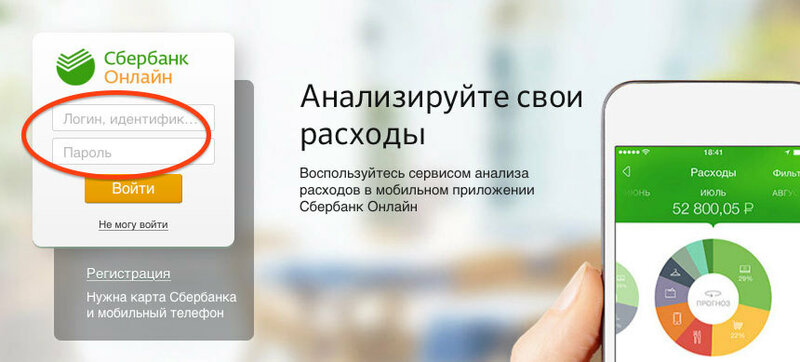
Простіше і безпечніше завжди заходити до Ощадбанку Онлайн з головної сторінки сайту Ощадбанку. Для входу введіть логін і пароль.
Крок 2. Перейдіть в розділ «Платежі та перекази»
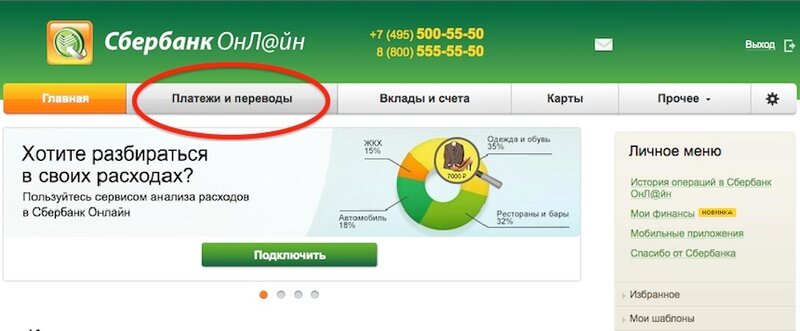
Увійшовши до Ощадбанку Онлайн, зверніть увагу на головне меню (вгорі сторінки), що містить такі розділи, як «Головна», «Платежі та перекази», «Вклади і рахунки», «Карти» і т.д. Клацніть по «Платежі та перекази».
Крок 3. Виберіть «Переклад організації»
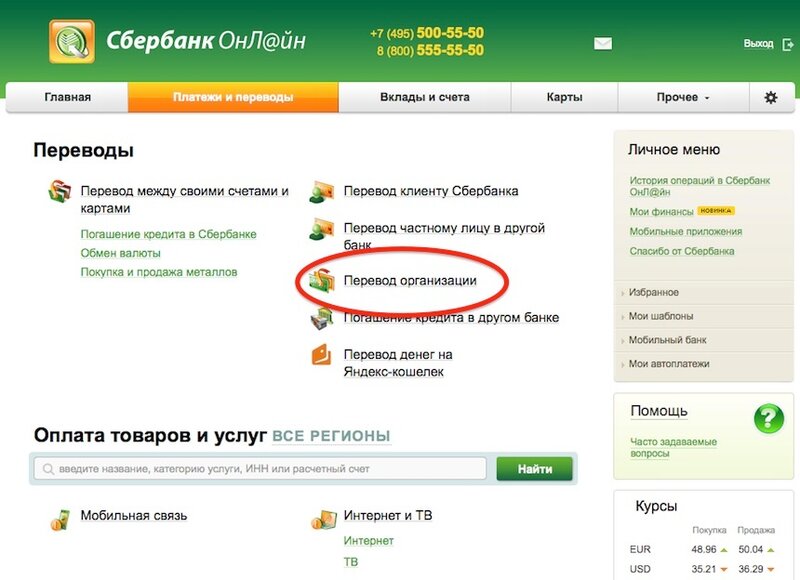
У розділі «Платежі та перекази» перед Вами відображаються два списки: «Переклади» і «Оплата товарів і послуг». Вам потрібен список «Переклади» - клікніть в ньому за пунктом з назвою «Переклад організації».
Крок 4. Заповніть поля, позначені зірочками
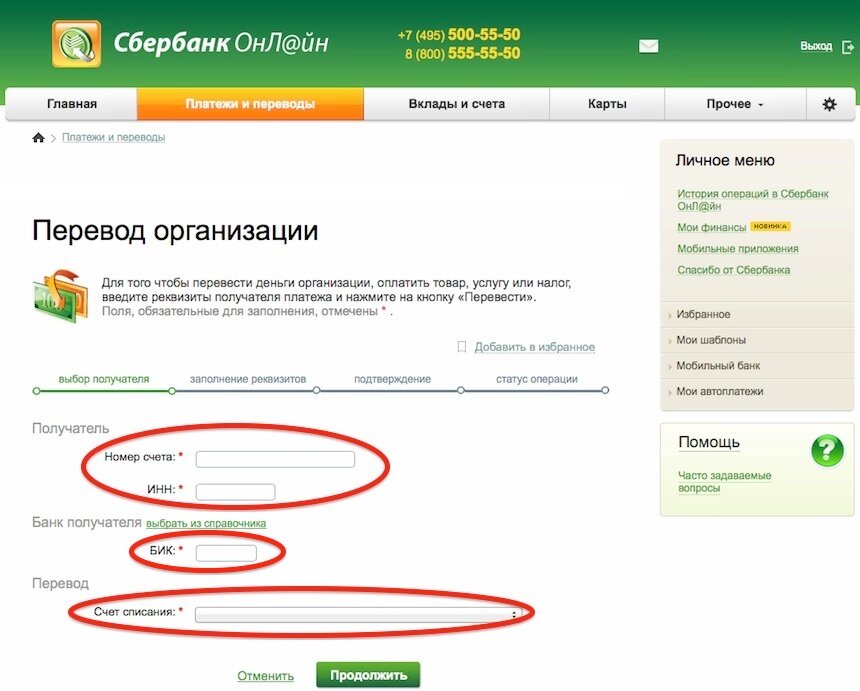
Залишилося ввести реквізити одержувача платежу (інтернет-магазину) і вказати, з якою карти списувати оплату.
Послідовно введіть реквізити отримувача: номер рахунку (він же «розрахунковий рахунок» або скорочено «р / с») та ІПН, а також БИК банку одержувача (одержувач - це інтернет-магазин). Ці дані можна просто скопіювати з уже заповненою квитанцією, яку Ви отримали від інтернет-магазину у відповідь на зроблене замовлення. Якщо квитанції у Вас немає - запросите в інтернет-магазині банківські реквізити і Вам надішлють квитанцію на e-mail.
Вкажіть рахунок списання - це і є Ваша карта Ощадбанку. Якщо карт у Вас кілька - виберіть ту, з якою збираєтеся сплатити замовлення. У рядку будуть відображені номер карти Ощадбанку (частина номера закрита зірочками), її тип (наприклад, Visa Electron) та доступний залишок. Натисніть «Продовжити».
Заповніть Найменування одержувача - можна скопіювати і вставити з уже заповненою квитанції. Найменування одержувача повинно буква в букву збігатися з тим, як зазначено в квитанції - інакше платіж може бути відхилений банком одержувача, гроші до Вас повернуться, але час втратите (до 2? Х тижнів).
Якщо з'являються поля ПІБ абонента і Адреса абонента - введіть Ваші прізвище, ім'я, по батькові та адреса. Абонент - це Ви (платник).
Залишилося вказати Призначення платежу і Суму - візьміть з квитанції.
Крок 5. Підтвердіть платіж
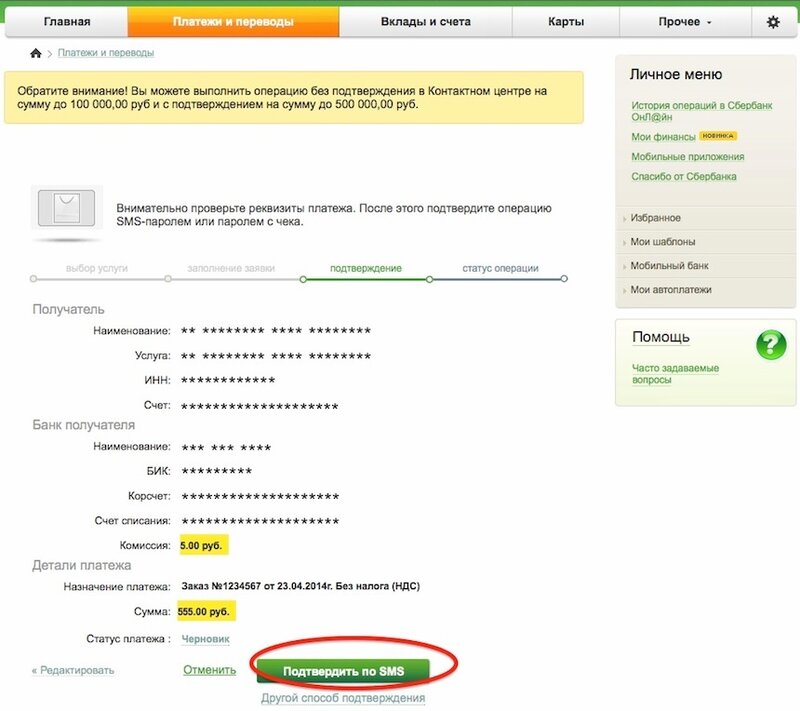
Платіж в Ощадбанк Онлайн підтверджується одним з двох способів: по SMS або одноразовим паролем з чека (у другому випадку чек потрібно заздалегідь роздрукувати в банкоматі або терміналі Ощадбанку).
Після підтвердження оплати Ви побачите зведену інформацію щодо платежу зі штампом Ощадбанку «Виконано».
Крок 6. Вийдіть з Сбербанк Онлайн
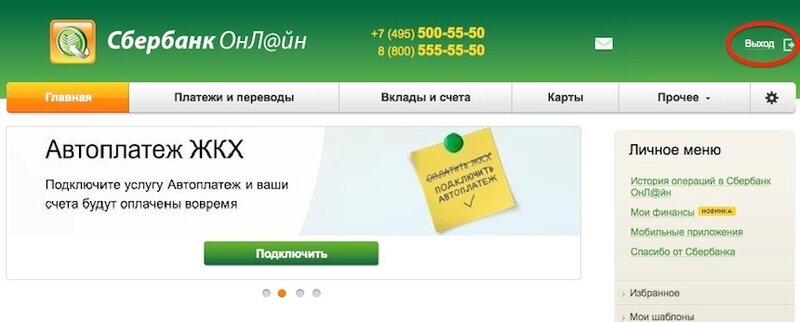
У правому верхньому куті екрану, над головним меню, знаходиться посилання для безпечного виходу. Вона так і називається «Вихід». Користуйтеся їй завжди, це набагато надійніше, ніж просто закривати вікно браузера.
резюме
В общем-то все. Тепер Ви знаєте, як оплатити картою Ощадбанку через інтернет замовлення в інтернет-магазині, користуючись Сбербанк Онлайн.
- Це безпечно і зручно
- Не потрібно кожного разу йти до терміналу або банкомату
- Ви навіть можете не мати самої карти під рукою
Про те, як використовувати шаблони в Ощадбанк Онлайн - читайте в статті Як спростити оплату за реквізитами через Ощадбанк Онлайн .
Ложка дьогтю
«Невже так все чудово і немає ніяких« підводних каменів? »- задасть питання скептично налаштований читач і буде правий.
Один точно є - швидкість проходження оплати. Якщо розрахунковий рахунок магазину відкритий в іншій філії Ощадбанку або просто в іншому банку, то платіж виходить міжбанківським (проходить через ЦБ), а такі платежі зазвичай йдуть 1 ... 2 робочих дня.
Уявіть, наприклад, що замовлення було заброньовано в очікуванні оплати на 3 дні, і Ви оплатили в останній день. Обов'язково повідомте в інтернет-магазин, що замовлення було оплачено. Якщо цього не зробити, магазин дізнається про оплату тільки коли гроші надійдуть на його розрахунковий рахунок, тобто на другий - третій день після оплати, і Ваше замовлення може бути вже розформовано.
Як же бути?До 2?
